こんにちは、JAGA(ja_gaimopotato)です。
フォトストリームの画像ファイルにiLifeやApertureを使わずに直接アクセスする方法があります。
手順は簡単で~/Library/Application Support/iLifeAssetManagement/assets/sub/フォルダ以下にフォトストリームの画像ファイルが入ったフォルダがたくさんありますので、~/Library/Application Support/iLifeAssetManagement/assets/sub/フォルダを対象にイメージファイルを検索するという手順でアクセスできます。
これで、iLifeやApertureは不使用のままフォトストリームの画像ファイルを利用できるのです。
しかし、ぼくの環境(OSX 10.9 Mavericks)で上記の手順ではSpotlightのバグなのか、検索できない画像がたくさんありました。
これには結構困っていました。
iPhoneからスクリーンショットなどをMacに渡す場合も、USBで接続するかDropBoxにアップするなどして一手間かかっていたのです。
色々と調べてみると同じ現象に困っている人もいるようでした。
そしてやっと、解決方法も分かりました。
まずは、フォトストリームのフォルダへアクセスしてみる。
先ほど記載した通りで、たくさんのサイトで既に紹介されていますが~/Library/Application Support/iLifeAssetManagement/assets/sub/フォルダにアクセスしてください。
shift + command + Gで直接パスを入力する方法が簡単ですので、おすすめです。
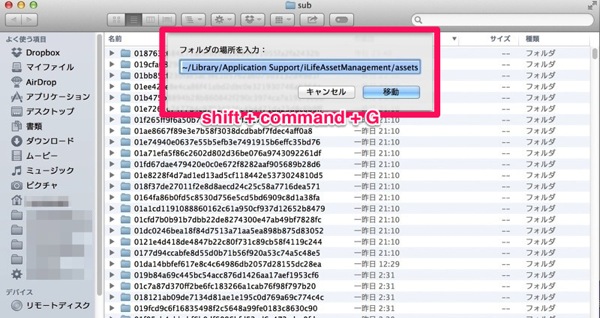
このフォルダ以下には、フォトストリームの画像ファイルが入ったフォルダがたくさんあります。
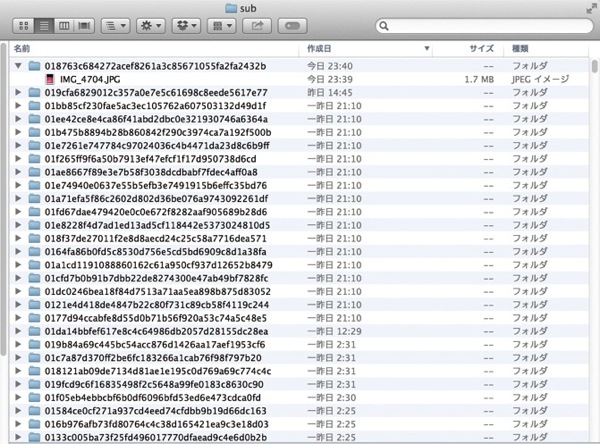
その~/Library/Application Support/iLifeAssetManagement/assets/sub/フォルダを対象にFinderから画像ファイルだけを検索してください。
kind:imageと直接検索欄に入力するか「種類」を「イメージ」と選択してください。
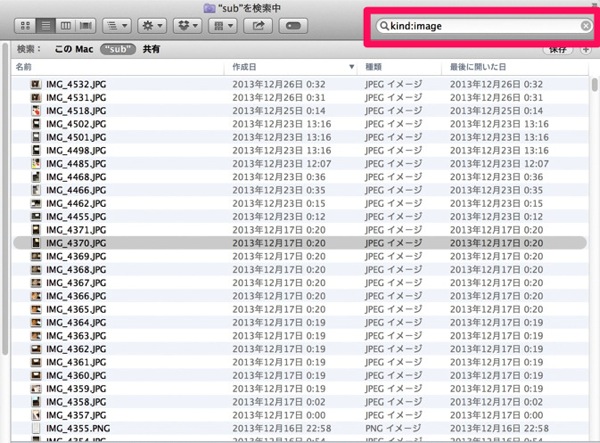
これで、~/Library/Application Support/iLifeAssetManagement/assets/sub/フォルダにある画像ファイルが全て表示されるはずなのですが、ぼくの環境だと問題が発生します。
ファイルが検索されない問題
例えば、iPhoneで撮影したこの画像。
(かなり適当です。)
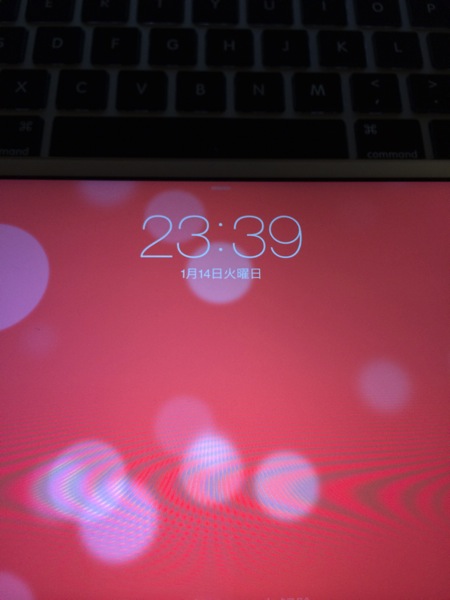
これがフォトストリームでアップされると、ご覧の通りMacにも反映されます。
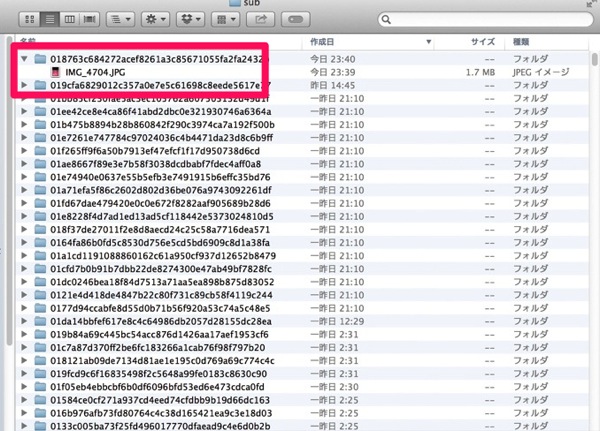
ですが、検索してみると表示されません。
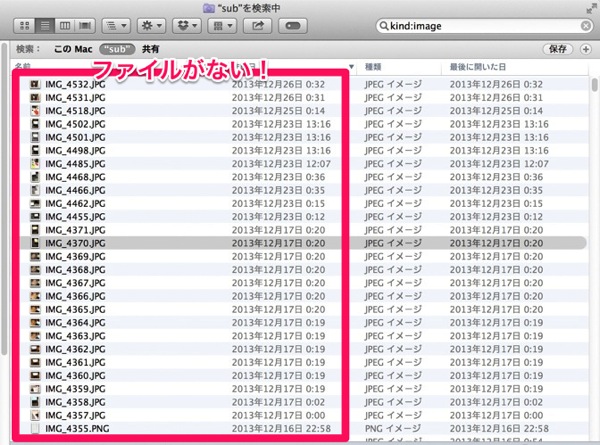
つまり、ファイルは存在しているけど検索ができないという状態になります。
解決する方法
しかし、解決する方法はあります。
設定からSpotlightを選択してください。
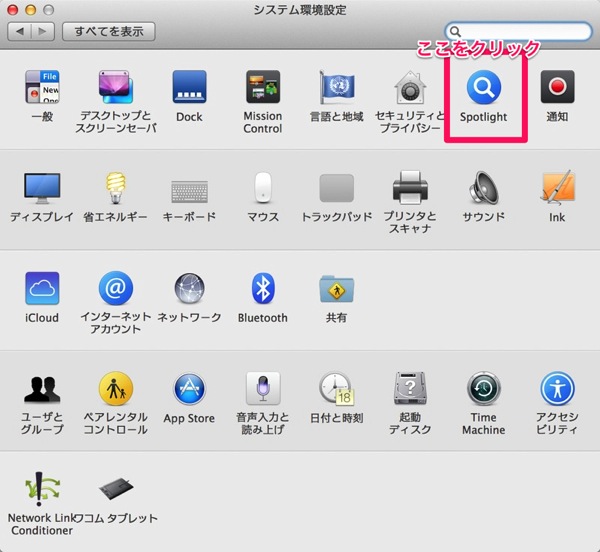
プライバシータブを選択して、~/Library/Application Support/iLifeAssetManagement/assets/sub/フォルダをSpotlightの検索から除外する場所に登録してください。
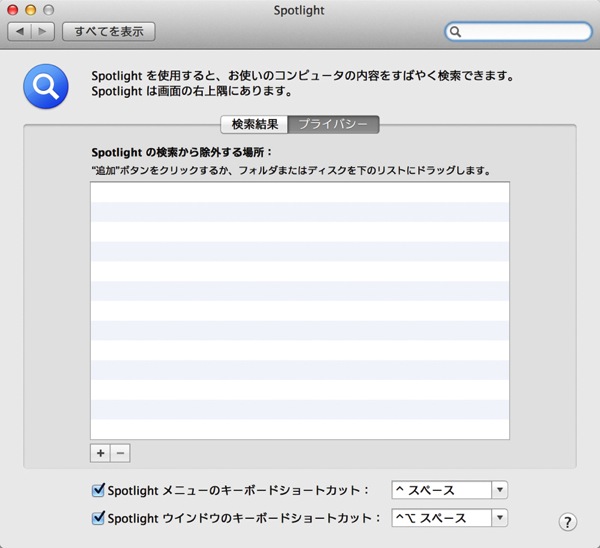
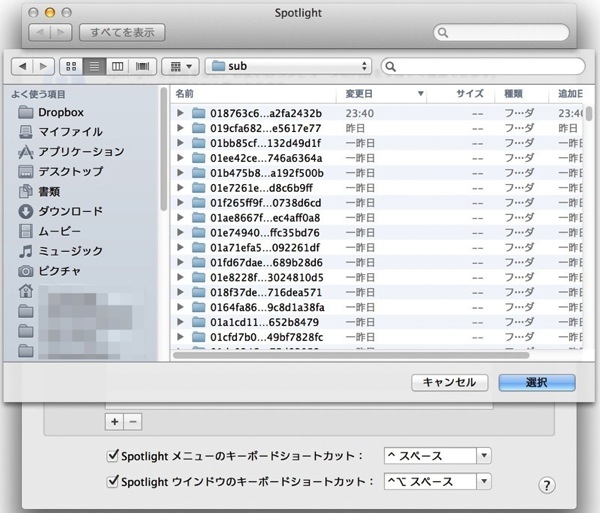
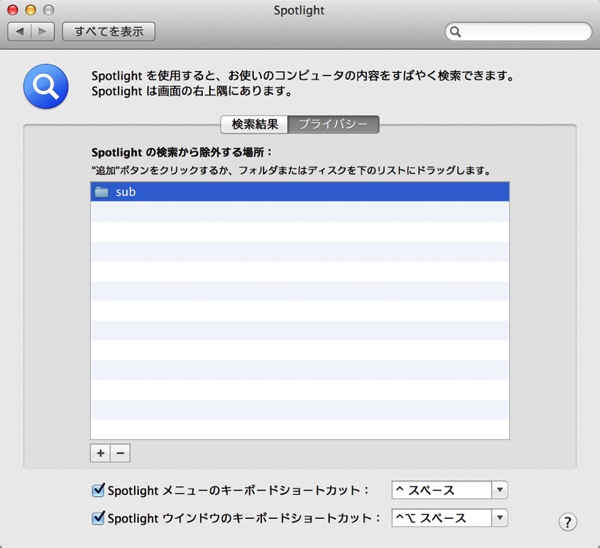
すると、先ほどの手順を踏んでも何も検索にかからなくなります。
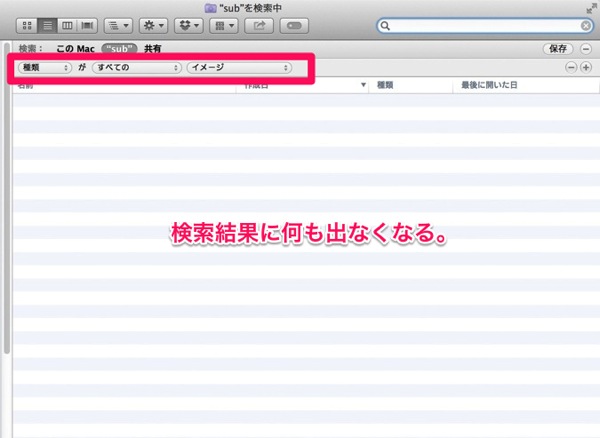
その後、再度プライバシータブを選択して、Spotlightの検索から除外する場所から~/Library/Application Support/iLifeAssetManagement/assets/sub/フォルダを削除してください。つまりフォルダを選択して「-」ボタンをクリックするだけでOKです。
すると、先ほどの手順を繰り返してみるとiPhoneで撮影した画像が、ちゃんと検索にかかるようになっています。
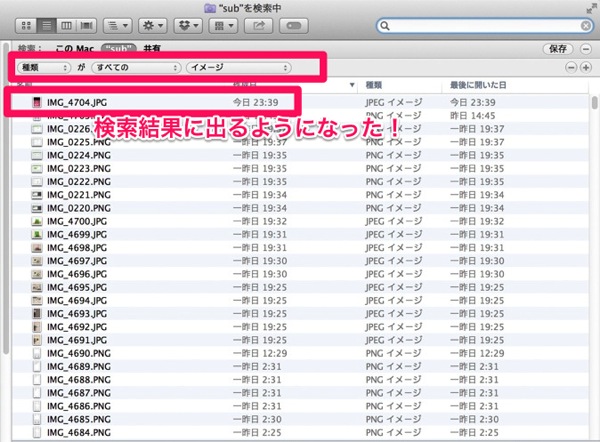
やっと解決しました。
この内容は、こちらのスレッドを参考にさせていただきました。
Saved search for Photo Stream not…: Apple Support Communities
※ 何日か使ってみて気が付きましたが、これは毎回行う必要があるようです。AppleScriptなりで解決予定です。
さいごに
細かいバグですけど、ぼくにとっては結構痛い内容でした。
解決してホッとしています。